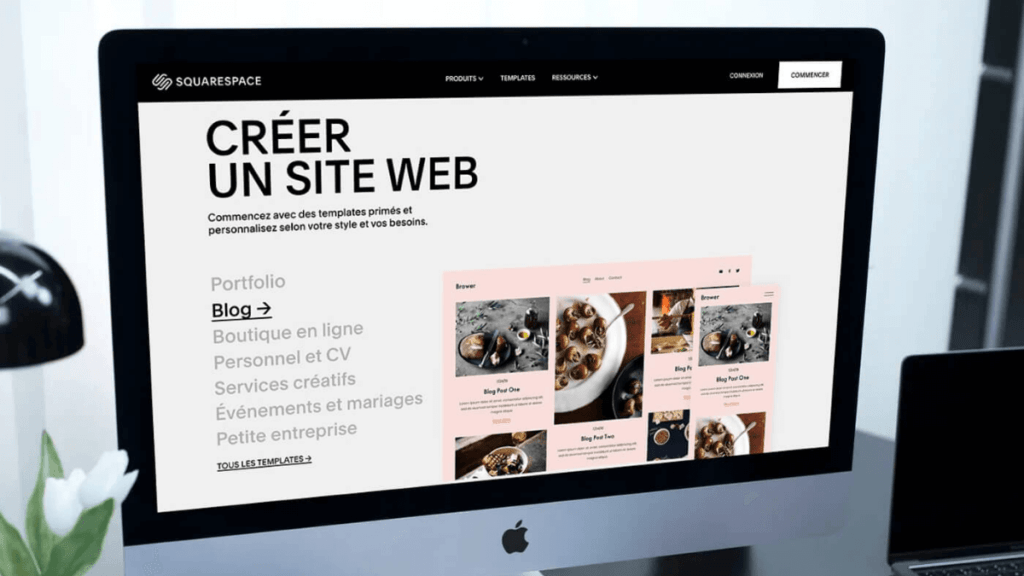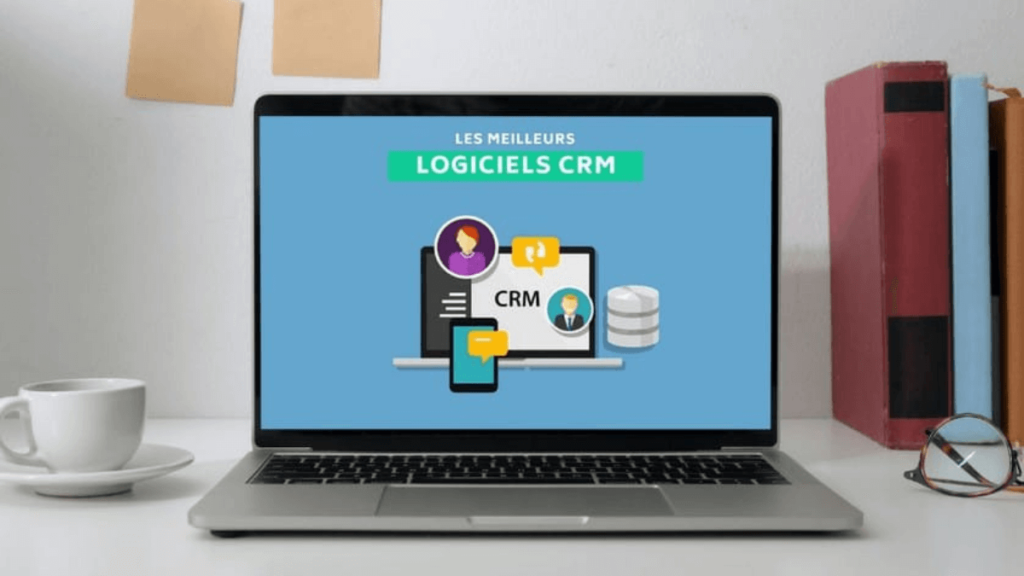Avez-vous déjà réalisé au bureau que les fichiers dont vous avez besoin se trouvent sur votre ordinateur personnel ? Peut-être travaillez-vous à distance ou rencontrez-vous des clients, mais vous devez accéder à l’application depuis un ordinateur de bureau.
En utilisant un logiciel d’accès à distance pc, vous pouvez visualiser ou accéder à un autre ordinateur partout dans le monde.
Cette fonction est extrêmement souple.
- Premièrement, vous pouvez l’utiliser pour vous connecter aux ordinateurs des clients et les aider à résoudre des problèmes techniques.
- Deuxièmement, vous pouvez également partager l’écran avec des collègues tout en exécutant la présentation sur l’appareil.
En outre, vous pouvez également transférer des fichiers entre deux ordinateurs sans devoir passer par la messagerie électronique ou un logiciel de partage de fichiers, même à partir d’appareils sans surveillance.
Une idée fausse courante est que les logiciels d’accès à distance ne sont utilisés que pour le service desk, mais tout le monde peut utiliser ces outils.
Voici ma liste des 5 logiciels d’accès à distance que vous devriez envisager :
5 meilleurs solution accès à distance en 2023
1. Zoho Assist – Meilleur logiciel accès à distance sécurisé

Zoho Assist est une solution logicielle d’accès à distance basée sur le Web pour les entreprises. C’est le meilleur moyen de fournir à vos clients une assistance via un accès à distance sécurisé à la demande.-
Le logiciel a également la capacité de gérer les sessions d’accès sans surveillance pour les appareils internes sur les PC, les ordinateurs portables, les serveurs et les appareils mobiles.
Les entreprises d’un large éventail de secteurs font confiance à Zoho Assist. Que votre entreprise soit grande ou petite, ce logiciel peut répondre à vos besoins.
Examinons de plus près les caractéristiques, les avantages et les points forts de Zoho Assist :
- Assistance à distance à la demande pour le dépannage sans installation préalable.
- Chat vocal et vidéo intégré pour un meilleur support client
- Accès à distance sans surveillance à l’intérieur et à l’extérieur de votre réseau local.
- Options de déploiement en masse disponibles (compatible avec Windows et Mac)
- Transferts de fichiers sécurisés grâce au cryptage SSL AES 256 bits.
- Prise en charge de plusieurs moniteurs et détection automatique des moniteurs actifs
- Redémarrage et remise en service des postes de travail distants en un seul clic, où que vous soyez.
- Le logiciel est idéal pour le support client, le service d’assistance informatique et le support MSP externalisé.
Les forfaits commencent à 8 € par mois pour un seul technicien. La solution d’accès sans surveillance doit être achetée séparément du logiciel d’assistance à distance.
Elle est également proposée à partir de 8 € par mois et comprend 25 ordinateurs non surveillés. Vous pouvez essayer Zoho Assist gratuitement pendant 15 jours, sans carte de crédit.
2. Parallels Access – Meilleure solution d’accès à distance
Parallels Access est un moyen rapide, facile et fiable d’accéder à votre ordinateur de n’importe où. C’est l’une des meilleures façons de récupérer tous vos fichiers et applications, où que vous soyez dans le monde.
En quelques clics, vous pouvez vous connecter à votre desktop à partir de tout périphérique mobile ou navigateur Web.
Parallels Access est riche en fonctionnalités et extrêmement polyvalent. Regardons de plus près pourquoi ce logiciel se classe si haut dans ma liste :
- Accédez à votre ordinateur à partir de n’importe quel navigateur Web sans avoir besoin de modifier le code ou d’aucun matériel supplémentaire.
- Utilisez des applications en plein écran
- Accès complet aux applications PC, comme si elles étaient installées localement.
- Le logiciel est entièrement optimisé pour une résolution d’écran et une lisibilité optimales.
- Accédez à des fichiers sur des ordinateurs distants ou à des fichiers stockés dans le cloud.
- Gérez vos fichiers en les triant, en les copiant, en les renommant, en les supprimant, etc.
- Possibilité de partager des fichiers avec des amis et des collègues
- Copier/coller du texte et éditer des fichiers à distance
Si vous envisagez d’installer Parallels Access sur vos ordinateurs, je vous recommande vivement d’obtenir l’application mobile pour votre smartphone ou votre tablette. Ainsi, votre ordinateur peut être dans votre poche à tout moment.
Vous n’avez pas de smartphone avec vous ? Aucun problème. Il vous suffit de vous connecter en toute sécurité à votre compte Parallels Access à partir de n’importe quel navigateur pour bénéficier du même accès.
Les packs pour un utilisateur et jusqu’à cinq ordinateurs commencent à 17,99 € par an. Les packs Business pour un nombre illimité d’utilisateurs commencent à 49,00 €/an.
3. TeamViewer – logiciel d’accès a distance
TeamViewer offre une large gamme de solutions. Outre l’accès à distance gratuit, ils disposent d’outils pour l’assistance à distance, l’assistance aux appareils mobiles, l’assistance à distance pour l’IoT, la surveillance à distance et la gestion des correctifs, la vidéoconférence mondiale, et bien plus encore.
Plus de 2 milliards d’appareils sont connectés à TeamViewer, ce qui en fait l’une des solutions d’accès à distance les plus populaires au monde. Ce logiciel est rapidement devenu un premier choix pour le travail à distance.
Il y a des années, les PC étaient l’appareil de prédilection pour une utilisation professionnelle. Ainsi, lorsqu’il s’agissait de prendre en charge les Mac et les appareils iOS, la plupart des logiciels sur le marché n’étaient pas compatibles. Cela posait un problème pour aider les clients et les employés à utiliser les produits Apple.
Mais TeamViewer est devenu un pionnier dans le domaine de l’accès à distance pour Mac, iPad et iPhone.
- Accès multiplateforme à iOS, macOS, Linux et Android.
- accès à distance windows 10.
- Sécurité de niveau entreprise et alternative VPN
- Fonctions d’impression à distance
- Accès sans surveillance facile à installer et à configurer
- Les administrateurs peuvent l’utiliser pour accéder à des serveurs distants via Gladinet.
- Application mobile disponible pour les appareils iOS et Android
- Collaboration en cours de session pour les collègues et l’assistance technique
- Modules personnalisés avec logos et marques d’entreprise
- Console de gestion centralisée et rapports sur les appareils
Aujourd’hui, de nombreux autres outils d’accès à distance chrome prennent en charge les appareils Apple. Mais tous ne le font pas aussi bien que TeamViewer. Les particuliers peuvent le télécharger gratuitement. Les entreprises peuvent demander un essai commercial de 14 jours avant d’acheter une licence.
4. Remote Utilities – Accès À Distance pour les Pc
Remote Utilities est un peu particulier par rapport à certains des autres outils de notre liste. Ce logiciel est spécialement conçu pour les services d’assistance informatique.
L’outil permet à votre équipe d’avoir un contrôle total sur votre infrastructure informatique.
Voici un aperçu des points forts du logiciel :
- Téléchargement sur Windows, Mac, Linux, iOS et Android
- Mode de transfert de fichiers
- Authentification à deux facteurs (2FA)
- Accès sans surveillance aux serveur de fichiers et postes de travail distants
- Accès à distance via LAN ou VPN
- Déploiement du programme dans un réseau Active Directory
- Prise en charge des serveurs proxy
- Vous pouvez utiliser un seul PC sur votre réseau local comme passerelle vers des homologues sur le même réseau.
- Facilité d’extension en fonction de vos besoins
- Pas de mises à jour obligatoires, automatiques ou inattendues
- Configurations personnalisées, même pour les besoins informatiques les plus exigeants
Encore une fois, Remote Utilities n’est pas conçu pour le simple citoyen ou le propriétaire d’une petite entreprise. Cette solution est destinée aux équipes informatiques et aux utilisateurs ayant des besoins plus avancés.
Elle est un peu plus complexe que certains des autres outils de notre liste, mais elle permet aux utilisateurs ayant des connaissances techniques de faire leur travail.
Le prix commence à 99 € avec un maximum de 20 points d’extrémité par technologie.
5. LogMeIn Pro
Si vous recherchez un moyen simple d’accéder aux fichiers et aux applications de votre ordinateur depuis n’importe où, LogMeIn Pro est un grand gagnant. Le logiciel est facile à utiliser, sécurisé et extrêmement fiable.
C’est un choix populaire pour les PME de tous les secteurs.
Examinons de plus près les fonctionnalités du logiciel pour comprendre pourquoi il est si bien recommandé :
- Instructions de configuration simples, étape par étape, pour un déploiement facile
- connexion bureau à distance comme si vous étiez devant l’écran.
- Nombre illimité d’utilisateurs et collaboration instantanée
- Accès gratuit à LastPass pour stocker et gérer tous les mots de passe
- Affichage de plusieurs moniteurs sur un écran local 1:1
- Possibilité d’impression à distance
- 1TB de stockage de fichiers pour accéder et partager de n’importe où
- Accès rapide aux sites Web fréquemment visités, aux applications en cloud et aux applications de bureau.
- Accès à distance google en déplacement avec l’application mobile LogMeIn Pro
Les forfaits pour les utilisateurs individuels commencent à 30 € par mois. Cela vous donne accès à deux ordinateurs. Pour accéder à un maximum de 10 ordinateurs, vous aurez besoin d’une licence pour petites entreprises, à partir de 129 € par mois.
Que signifie l’accès à distance ?
Un accès à distance est une possibilité pour une personne autorisée d’accéder à un ordinateur ou à un réseau depuis une distance géographique par le biais d’une connexion réseau. Cet accès à distance permet aux utilisateurs de se connecter aux systèmes dont ils ont besoin lorsqu’ils sont physiquement éloignés.
Comment Accéder À Distance À Un Serveur ?
Cliquez sur Démarrer → Tous les programmes → Accessoires → Remote Desktop Connection. Saisissez le nom du serveur auquel vous souhaitez vous connecter.
Synthèse
Quel est le meilleur logiciel d’accès à distance ? Cela dépend de l’utilisation que vous en ferez.
Entre Parallels Access, TeamViewer, Remote Utilities,Zoho Assist et LogMeIn Pro, je sais que l’un de ces outils peut répondre à vos besoins.
Il suffit d’utiliser la méthodologie que j’ai décrite plus haut dans le guide pour vous aider à choisir l’option la plus adaptée à votre entreprise. Il y a quelque chose pour tout le monde dans ma liste.